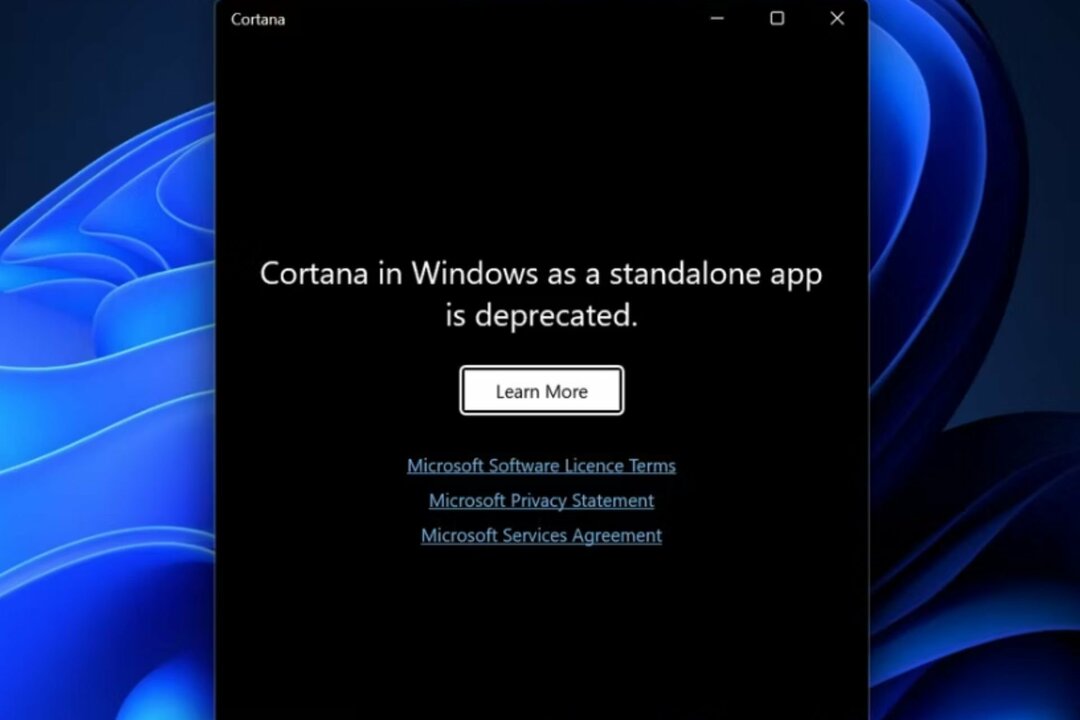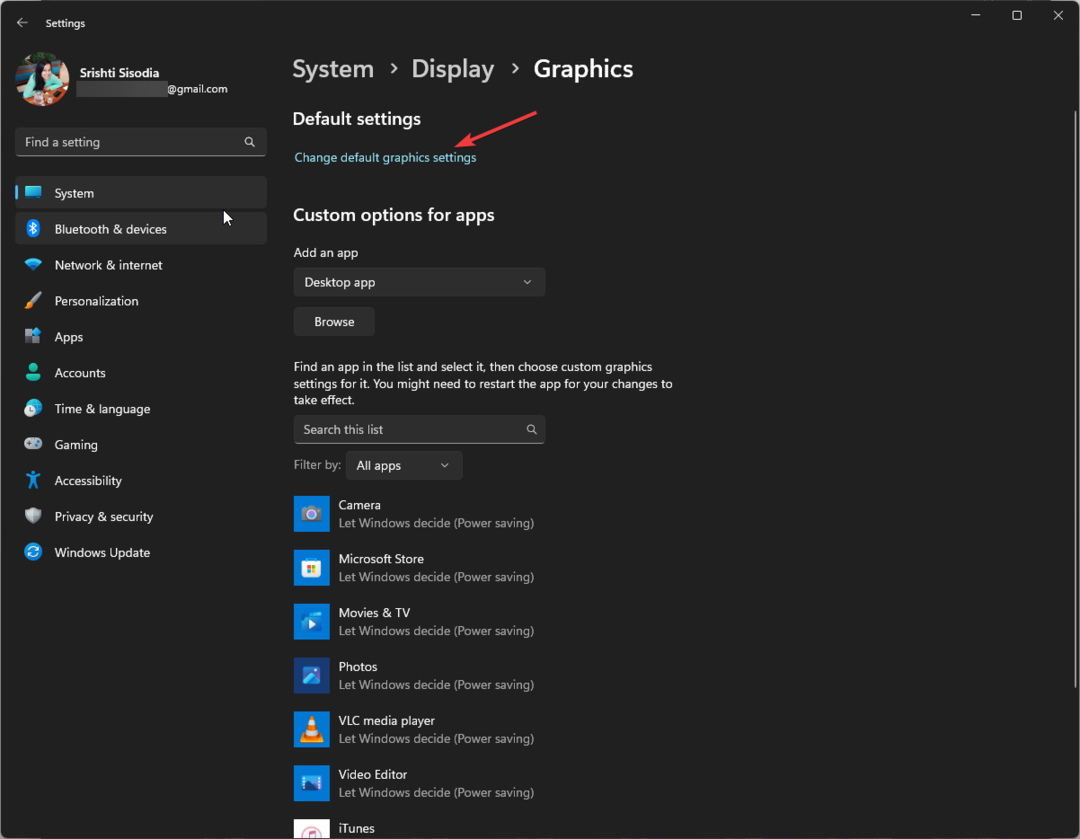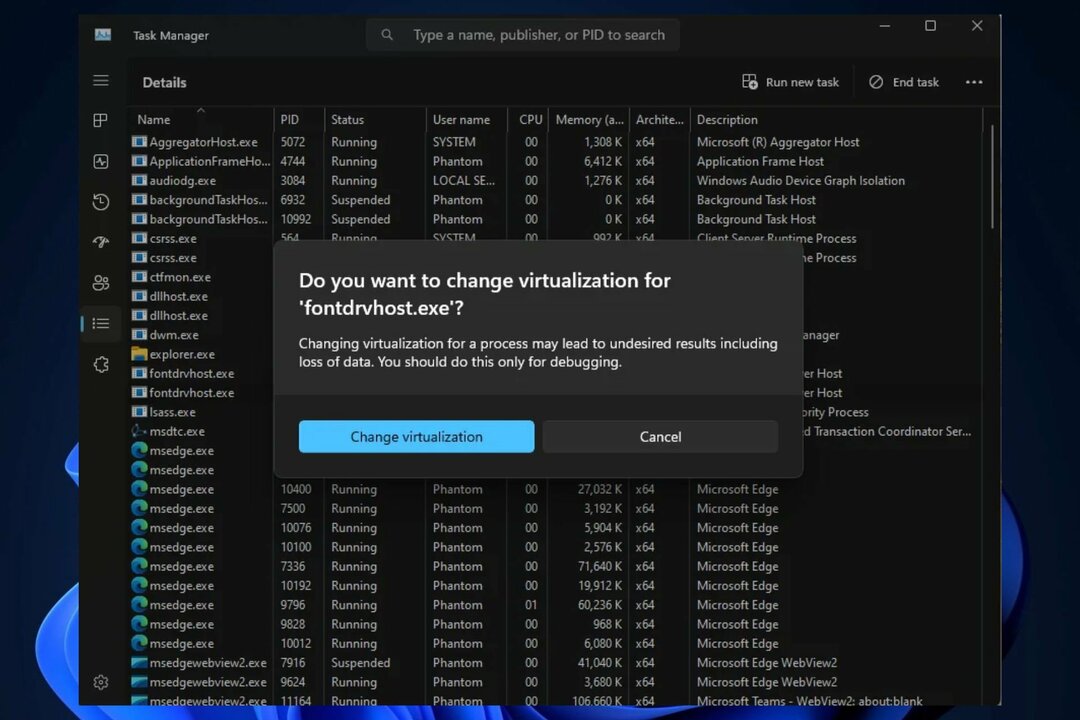Преинсталирането на графичния драйвер на AMD трябва лесно да коригира грешките на CCC.exe
- Catalyst Control Center служи като универсален панел за графични настройки, позволявайки на потребителите директно да персонализират настройките на GPU, вместо да разчитат на опции в играта.
- Приложението AMD Catalyst Control Center е част от пакета драйвери на графичната карта и се инсталира с графични драйвери AMD Radeon.
- The програма може да се намери в системната област или в стартовото меню за лесен достъп.
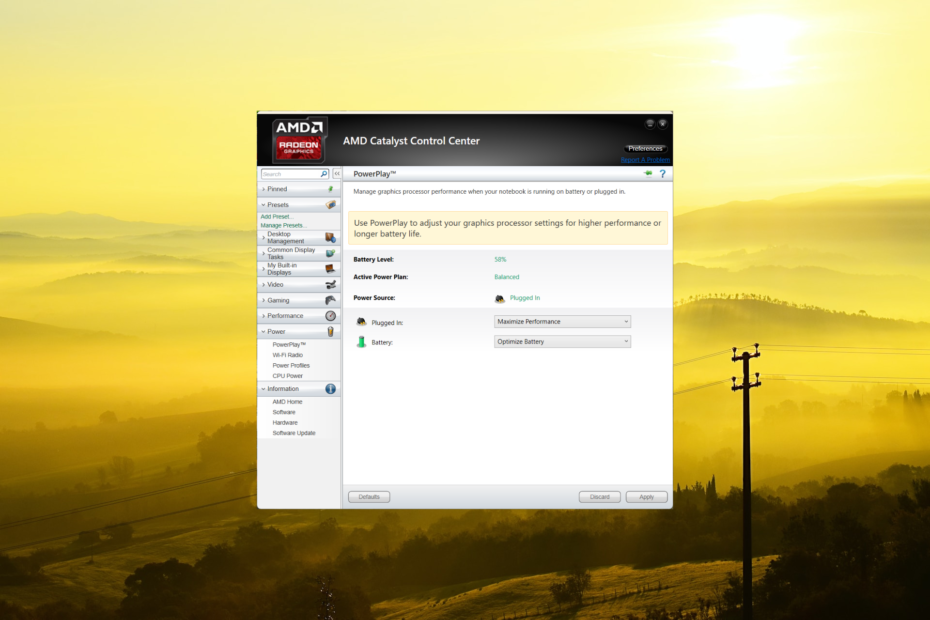
хИНСТАЛИРАЙТЕ, КАТО КЛИКНЕТЕ ВЪРХУ ИЗТЕГЛЯНЕ НА ФАЙЛА
- Изтеглете DriverFix (проверен файл за изтегляне).
- Кликнете Започни сканиране за намиране на всички проблемни драйвери.
- Кликнете Актуализиране на драйвери за да получите нови версии и да избегнете неправилно функциониране на системата.
- DriverFix е изтеглен от 0 читатели този месец.
Ако забележите, че процесът CCC.exe използва a голяма част от ресурсите на вашия компютър и се притеснявате дали е вирус или злонамерен софтуер, не се притеснявайте. Това е законен процес, който се изпълнява на компютри с видеокарти AMD.
Ако обаче имате видеокарта на Nvidia и никога не сте инсталирали карта на AMD, вируси или зловреден софтуер могат да се маскират като Catalyst Control Center.
В тази статия ще обясним целта на процеса CCC.exe и ще предложим стъпка по стъпка инструкции за отстраняване на неизправности, за да ви помогнем да разрешите всички проблеми, свързани с CCC.exe.
За какво се използва CCC.exe?
CCC означава Catalyst Control Center, отнася се до софтуерен пакет, разработен от Advanced Micro Devices (AMD) за техните графични процесори (GPU). Той е проектиран да предоставя графичен интерфейс за управление и конфигуриране на различни аспекти на графичните карти на AMD.
Catalyst Control Center предлага подобрен контрол върху вашата видеокарта, като ви позволява да регулирате разделителната способност на екрана и настройките на дисплея, да оптимизирате производителността, активиране на профили за показване, и дори овърклокнете графичния процесор. То увеличава максимално производителността на вашата графична карта и функционалност.
Ако Catalyst Control Center срещне проблем, може да видите съобщение за грешка да се появява на екрана ви. Някои типични съобщения за грешка, които могат да се появят, са:
- CCC.exe спря да работи.
- CCC.exe срещна проблем.
- Catalyst Control Center: хост приложението е открило грешка и трябва да се затвори.
Как да коригирам грешките на CCC.exe?
1. Стартирайте приложението Catalyst Control Center от първоначалното му местоположение
Понякога прекият път за Catalyst Control Center може да се повреди, което може да ви попречи да отворите програмата с този пряк път. В такива случаи се препоръчва да отворите CCC от първоначалното му местоположение.
- Отидете до следното местоположение и щракнете двукратно върху файла CCC.exe:
C:\Program Files (x86)\ATI Technologies\ATI. ACE\Core-Static\илиC:\Програмни файлове (x86)\AMD\ATI. ACE\Core-Static\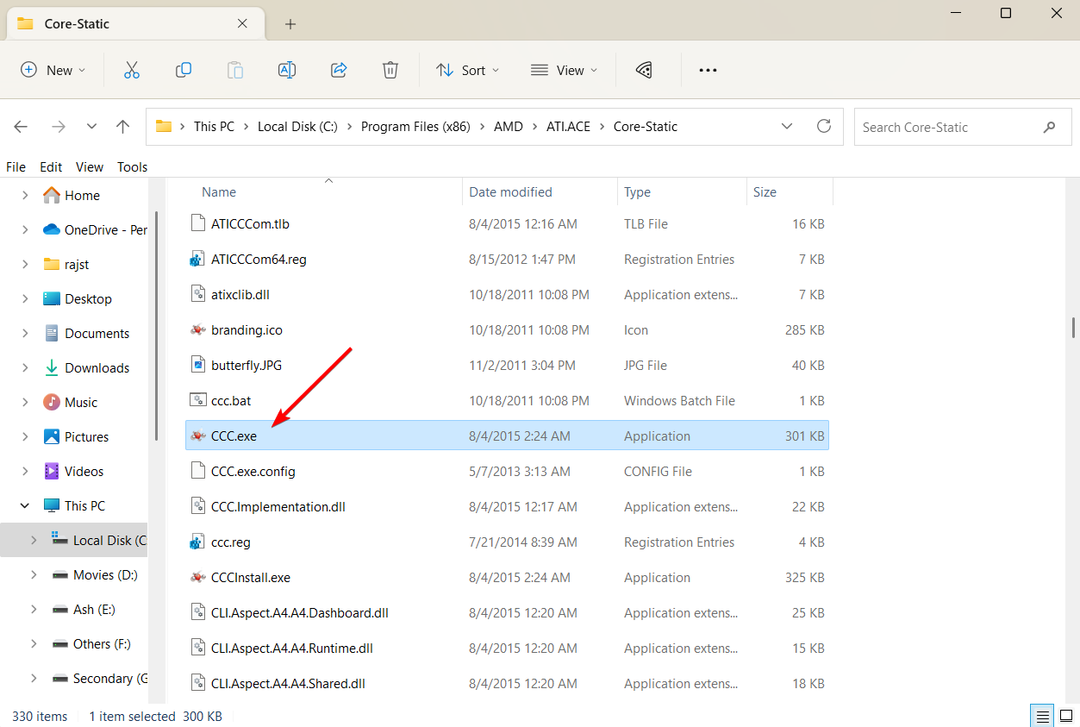
2. Стартирайте отново процеса CCC.exe
- Натиснете Ctrl + Shift + Esc за да стартирате диспечера на задачите.
- Отидете на Подробности раздела, превъртете надолу списъка с процеси и намерете CCC.exe процес.
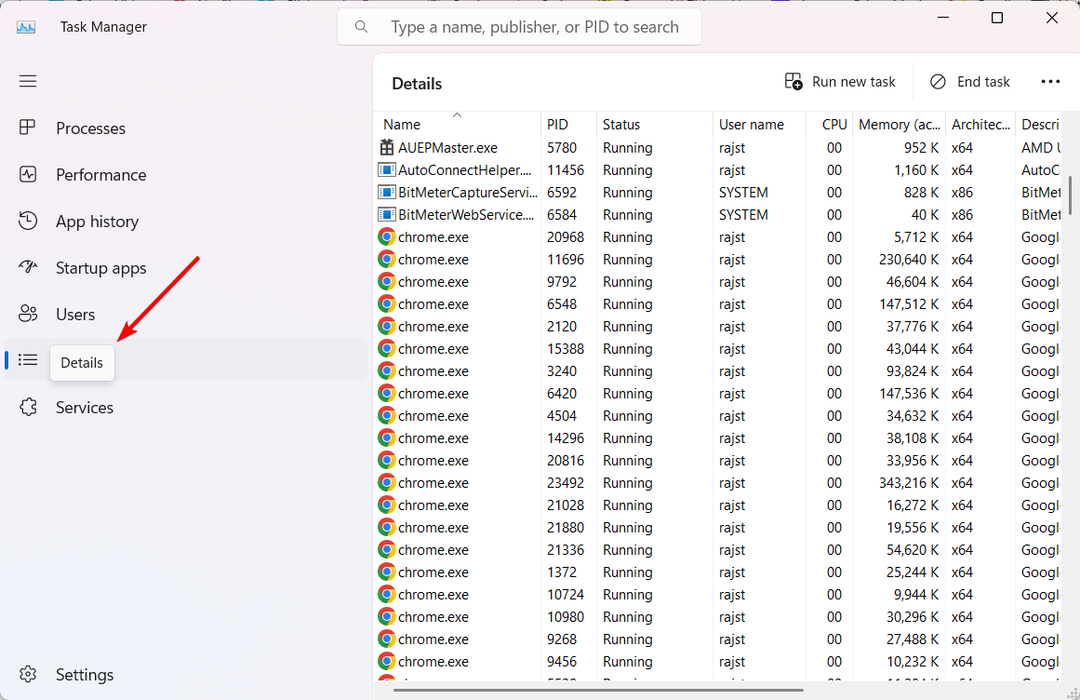
- След това щракнете с десния бутон върху CCC.exe обработете и изберете Последна задача.
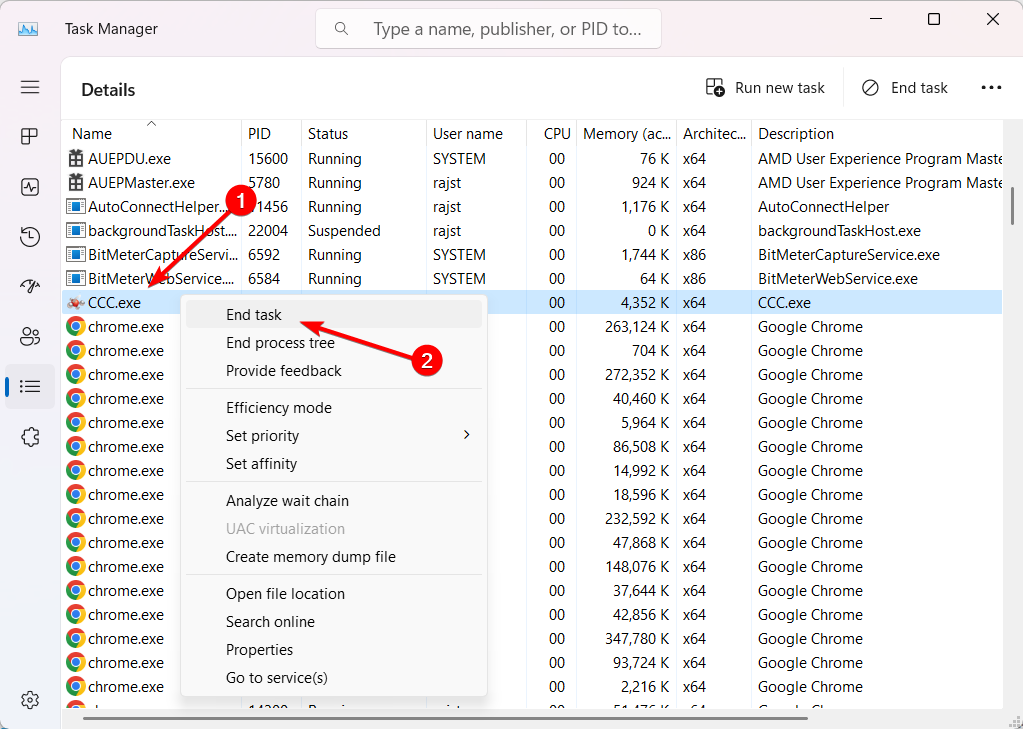
- След това опитайте да рестартирате приложението и вижте дали ще реши проблема.
3. Изтрийте папката ATI
Ако често срещате грешка ccc.exe е спрял да работи, изтриването на папката ATI от директорията AppData може да разреши проблема. Въпреки това ще загубите всички предварително конфигурирани персонализирани профили в контролния панел на ATI Catalyst.
- Натисни Windows + Р за да отворите прозореца Изпълнение. След това въведете control.exe папки и натиснете Въведете да отвориш Опции на File Explorer.
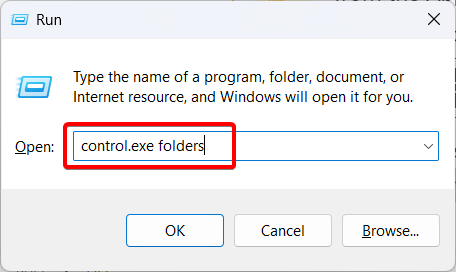
- Отидете на Преглед раздел, изберете Показване на скрити файлове, папки и дискове опция под Скрити файлове и папки настройка и щракнете Приложи тогава Добре.
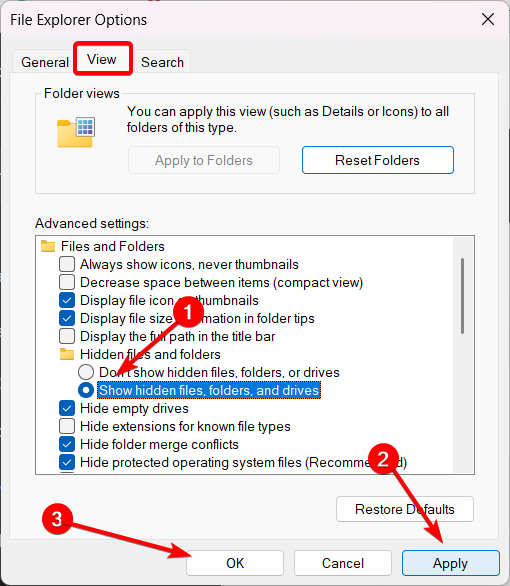
- След това отидете на следното място във File Explorer:
C:\ProgramData - Вътре трябва да намерите папка с име ATI и го изтрийте.
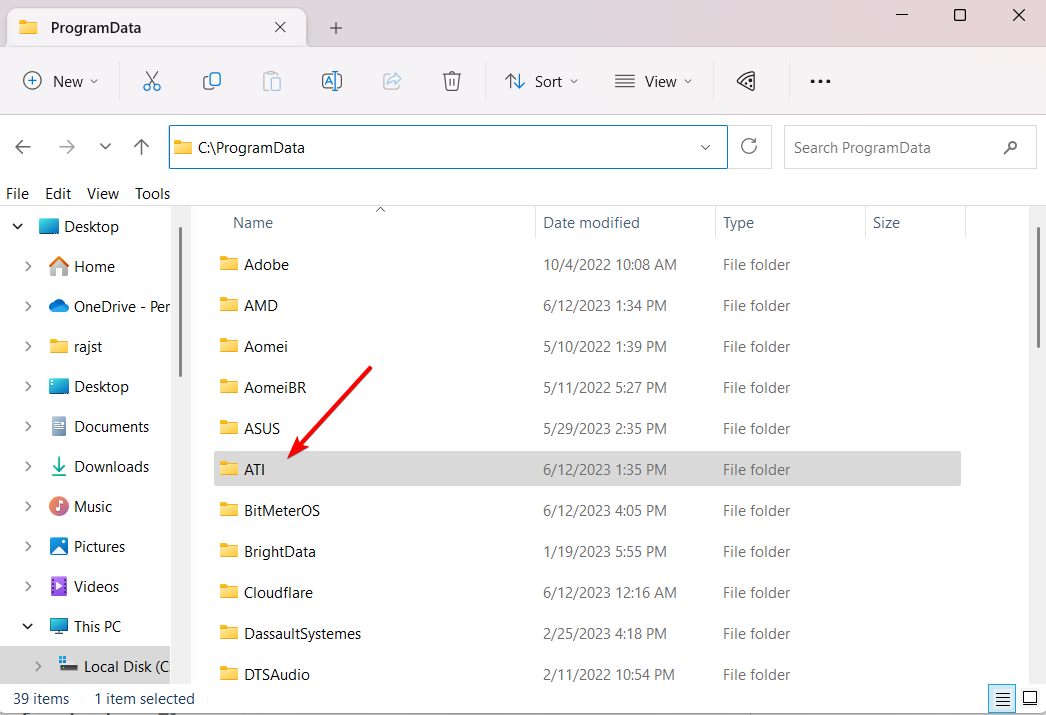
- След това отидете до следното местоположение:
C:\Users\Username\AppData\Local - Сменете Потребителско име с името на вашия администраторски акаунт.
- Намерете и изтрийте ATI и се уверете, че е премахнат от кошчето.
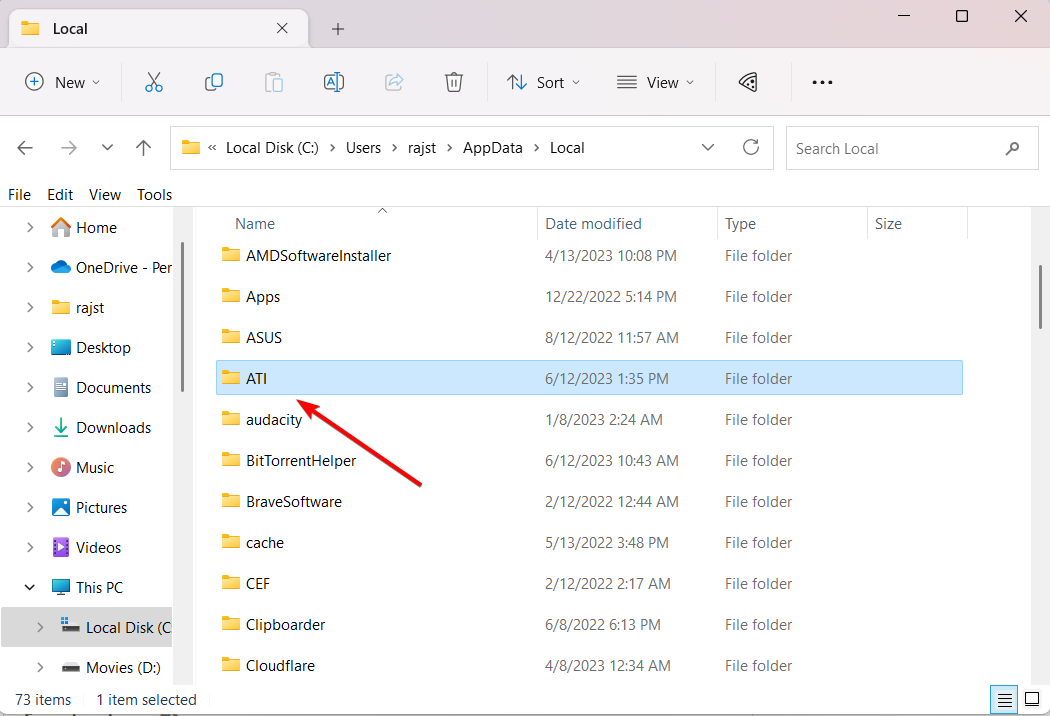
- След като и двете папки бъдат изтрити, рестартирайте компютъра си и влезте с администраторски акаунт.
- Ще видите, че програмата CCC.exe вече не се срива.
- Как да получите вашата добавка EVE Online Excel безплатно
- Изтеглете приложението YouTube за компютър [Windows 10 и 11]
4. Извършете сканиране с проверка на системни файлове
- Натиснете Windows + Р за да отворите Бягай диалогов прозорец, тип cmd, задръжте Ctrl + Shiftи щракнете Добре да бягам Командния ред като администратор.
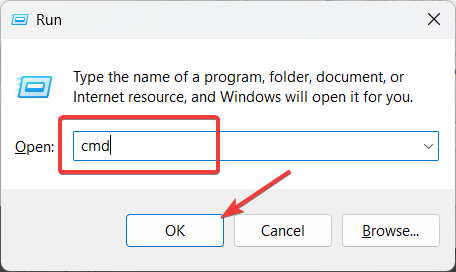
- Кликнете да на Управление на потрбителския профил прозорец за подкана.
- Въведете следната команда и натиснете Въведете:
sfc /сканиране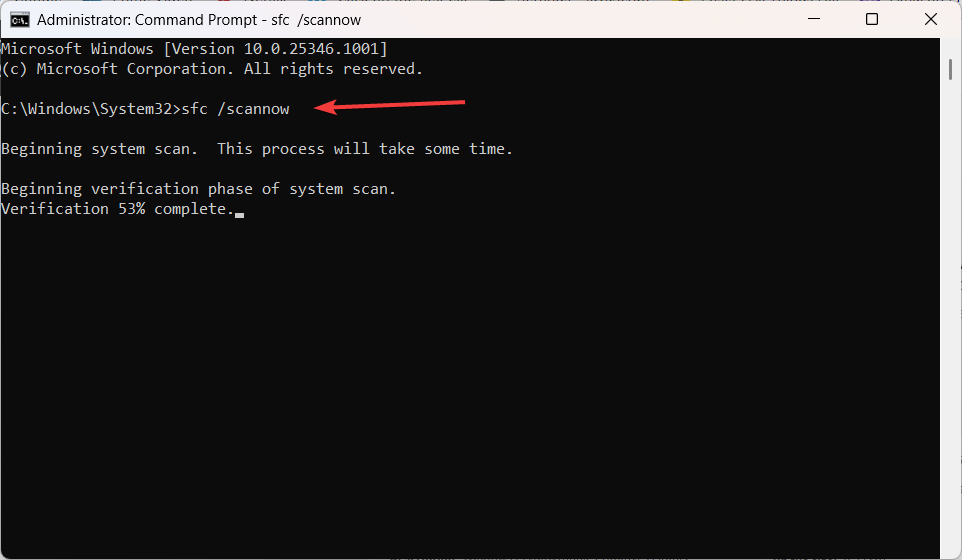
- След стартиране на сканирането на системата за проверка на системни файлове (SFC), рестартирайте компютъра.
5. Преинсталирайте AMD графични драйвери
- Щракнете с десния бутон върху Започнете меню и изберете Диспечер на устройства.
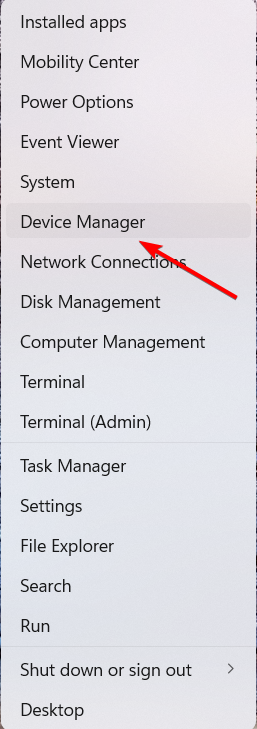
- Разширете Адаптери за дисплей раздел.
- Щракнете с десния бутон върху вашата графична карта и изберете Деинсталирайте устройството.
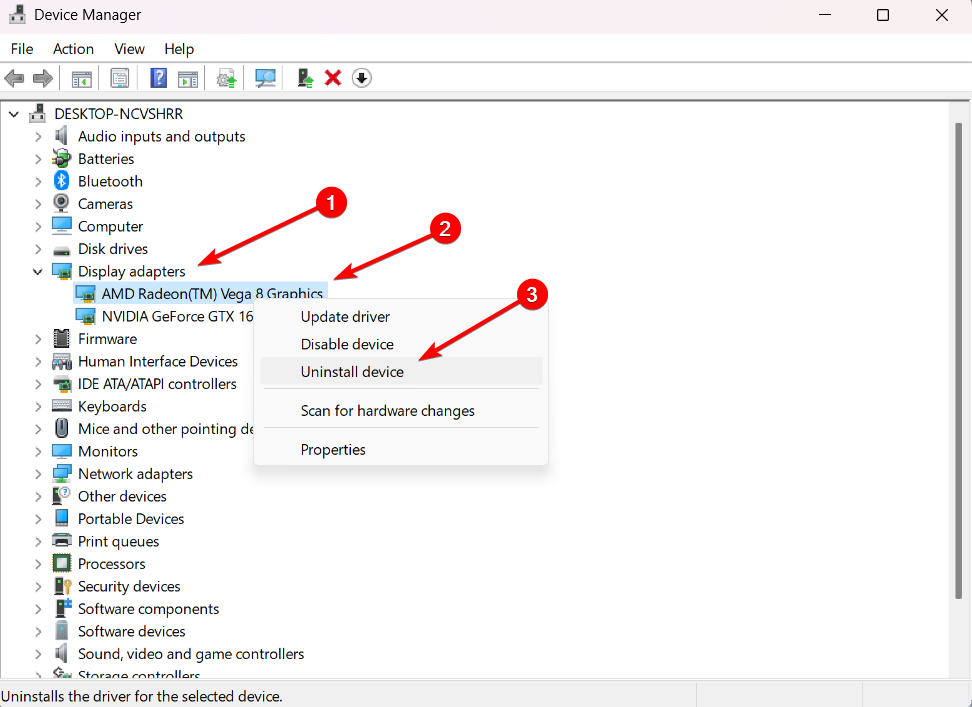
- Отбележете Опитайте се да премахнете драйвера за това устройство и изберете Деинсталиране.
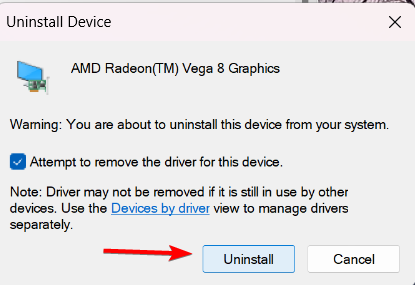
- Рестартирайте вашето устройство.
- След това посетете уебсайта на вашия производител или уебсайт на AMD и изтеглете най-новите драйвери за вашата графична карта и ги инсталирайте.
- Тази стъпка ще помогне за разрешаването на повечето проблеми, свързани с CCC.exe.
Ако вие сте не може да отвори Catalyst Control Center, тези бързи решения може да ви помогнат да разрешите проблема.
Ако имате въпроси или предложения, не се колебайте да ги споделите в секцията за коментари.
Все още имате проблеми? Коригирайте ги с този инструмент:
СПОНСОРИРАНА
Някои проблеми, свързани с драйвера, могат да бъдат разрешени по-бързо с помощта на специален инструмент. Ако все още имате проблеми с вашите драйвери, просто изтеглете DriverFix и го стартирайте с няколко кликвания. След това го оставете да поеме и да поправи всичките ви грешки за нула време!